Tutorial Untuk Melakukan DPI Pada Windows dengan Menggunakan Aplikasi Microsoft Message Analyzer
Deep Packet Inspection adalah praktek teknologi yang di terapkan pada Application Layer untuk menganalisa dan melakukan inspeksi mendalam terhadap paket data yang datang maupun menuju Transport Layer pada suatu jaringan. tujuan penerapan Deep Packet Inspection adalah untuk memonitoring lalu lntas jaringan, memfilter lalu lintas penyebaran malware
dan memblokir website penyedia layanan berbahaya, dan melakukan
peyaringan terhadap paket-paket yang memiliki hak cipta dan dokumen yang
di lindungi oleh hak cipta.










Salah satu aplikasi open-source yang dapat membantu untuk melakukan Deep Packet Inspection adalah Microsoft Message Analyzer. aplikassi yang di kembangkan oleh Microsoft ini dapat meng-capture,
menampilkan dan menganalisa pesan lalu lintas protokol. Aplikasi ini
juga memungkinkan kita unutk mengimpor, dan menganalisa data dari log
dan melacak file. Microsoft Message Analyzer bukan
hanya aplikasi yang efektif untuk pemecahan masalah dalam sebuah
jaringan, tetapi juga untuk pengujian dan verifikasi implementasi
protokol.
Dalam artikel ini akan dijelaskan langkah-langkah untuk melakukan DPI menggunakan aplikasi Microsoft Message Analyzer dimulai dari tahap instalasi hingga pengujian dengan dilengkapi screenshot yang cukup membantu.
Instalasi
Sistem yang dibutuhkan untuk menggunakan aplikasi ini :
1. Sistem Operasi : Windows 7, 8, 8.1, 10, Windows Server 2008 R2, 2012, 2012 R2
2. Versi Windows : 32-bit dan 64-bit
3. CPU : Minimal : 1.4 GHz, Recomendasi: 2 x 2.80 GHz (64-bit)
4. Resolusi Tampilan : 1024x768
5. Kapasitas HDD : Minimal 350MB; Rekomendasi 50GB (saat capture dan trace)
6. RAM : 64-bit: Minimal: 2GB, Rekomendasi: 8GB; 32-bit: Minimal: 2GB
Aplikasi dapat diunduh di sini

-centang “I accept the.... “ setelah membaca End-user-license Agreement

Setelah
itu akan muncul dialog optimasi untuk installasi, jika memilih yes maka
aplikasi akan di optimasi secara maksimal dengan memakan waktu proses
installasi yang lebih lama di banding dengan menginstallnya tanpa
optimasi.

Klik next unntuk melanjutkan proses installasi

Tunggulah proses tersebut hingga selesai

Setelah proses selesai klik finish, namun tanpa menjalankan program secara langsung.

Tahap Pengujian
Untuk membuka aplikasi, pergi ke shortcut aplikasi yang ingin di jalankan dengan cara klik kanan dan run as administrator.
Untuk pertama kali akan muncul kotak dialog seperti di bawah ini, pilih opsi sesuai di gambar untuk memudahkan penggunaan.
Untuk pertama kali akan muncul kotak dialog seperti di bawah ini, pilih opsi sesuai di gambar untuk memudahkan penggunaan.

Aplikasi telah berjalan, tunggu sebentar untuk sampai jendela aplikasi sepenuhnya terbuka.

Di bawah adalah tampilan jendela Microsoft Message Analyzer

Proses Capturing
Pada
dialog favorite scenarios, untuk sistem operasi windows 7, 8 klik
loopback & unencrypted IPSEC. Opsi tersebut meng-capture layer
ipv4/ipv6 menggunakan WIndows Filtering Platform, mengekspos lalu lintas
Loopback dalam2 arah dan lalu lintas IPSEC yang tidak terenkripsi. 
Muncul tampilan sesi awal capturing, tunggu hingga proses capturing network selesai
Setelah selesai, maka lalu lintas paket data yang ter- capture muncul.
Proses Filtering
Pada box filter ketikan apa yang kita akan filter, contoh "dns" lalu cklik icon apply, kemudian hasil filtering akan muncul pda display
Selain
memiliki fitur capturing, filtering dan beberapa fitur analisa lainnya,
Microsfot Message Analyzer dapat menjadi salah satu pilihan aplikasi
yang di gunakan untuk melakukan Deep Packet Inspection
Semoga dapat membantu para pembaca untuk melakukan instalasi dan pengujian DPI ^_^
Sumber Referensi :
https://technet.microsoft.com/en-us/library/jj714801.aspx






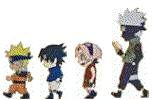

Tidak ada komentar